업무용 컴퓨터 등을 사용하거나, 공용으로 이용하는 컴퓨터의 경우 비밀번호 설정이 필수적인데요
한번 설정한 비밀번호라도 주기적으로 변경해주시는 것이 보안상 유리한 것은 당연하겠죠?
오늘은 그래서 윈도우 컴퓨터의 비밀번호 설정 변경 방법에 대해 알아보도록 하겠습니다.
윈도우 10, 윈도우 11의 경우 비밀번호 설정 방법이 대동소이합니다.
아래는 윈도우 11의 기준으로 비밀번호를 설정하는 법에 대해 소개해보았습니다.
윈도우 11의 암호변경방법은 다음과 같습니다.
윈도우 11, 윈도우 10 비밀번호 설정하는 법
1. 윈도우 + i 를 눌러 설정으로 들어갑니다.

2. 좌측 상단의 三 모양의 아이콘을 클릭하여, 계정 탭을 클릭하고
하단으로 스크롤하여 '로그인 옵션'으로 들어갑니다.

3. 암호를클릭합니다.
설정이 되어있다면 '모두 설정되어있습니다'라는 창 옆에 <변경> 이라는 버튼이 나옵니다.
<변경>을 클릭합니다.
아래와 같은 파란 화면이 나옵니다.
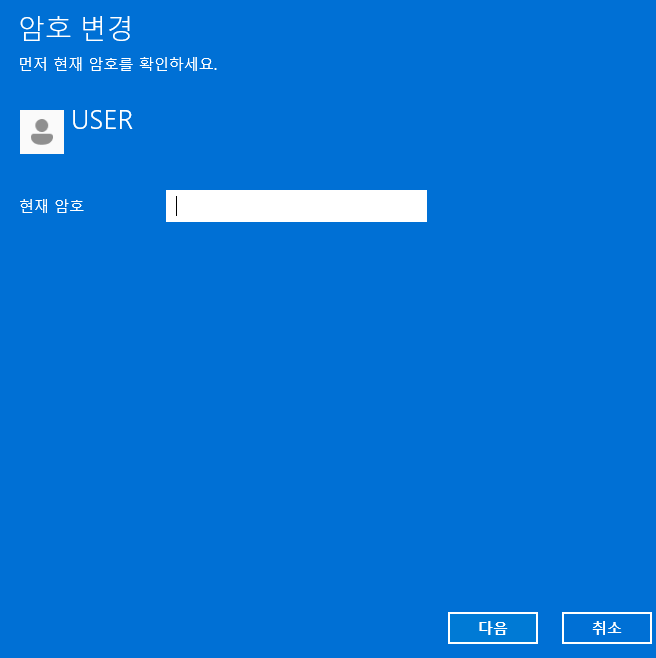
4. 아래처럼 파란화면에서 기존 암호를 입력(위 사진) 한 후
다음을 누르고 새 암호를 두 번 입력(아래 사진)을 합니다.

마무리
어떤가요? 굉장히 쉽죠?
저도 이번 포스팅을 작성하면서 윈도우 + i 키가 설정으로 이어진 다는 점을 배울 수 있었습니다.
그래서 매우 유익했습니다.
포스팅이 도움이 되셨다면 좋아요 부탁드리며
궁금하신 내용이 있으시다면 댓글로 질문 남겨주시면 감사하겠습니다.
관련한 여러 포스팅을 아래 링크로 남기오니
관심있는 포스팅은 둘러보시면 좋을 것 같습니다.